苹果 Home 应用:多住宅管理指南
苹果的 Home 应用是操控 HomeKit 配件的理想选择,无论是通过 iPhone、iPad、Mac、Apple TV 还是 Apple Watch。但如果需要管理度假屋、出租房产,或者帮他人管理智能家居,该如何操作呢?
不用担心,Home 应用也能轻松实现。本文将详细介绍如何在 Home 应用中创建和管理多个家庭。
多个 HomeKit 家庭:准备工作
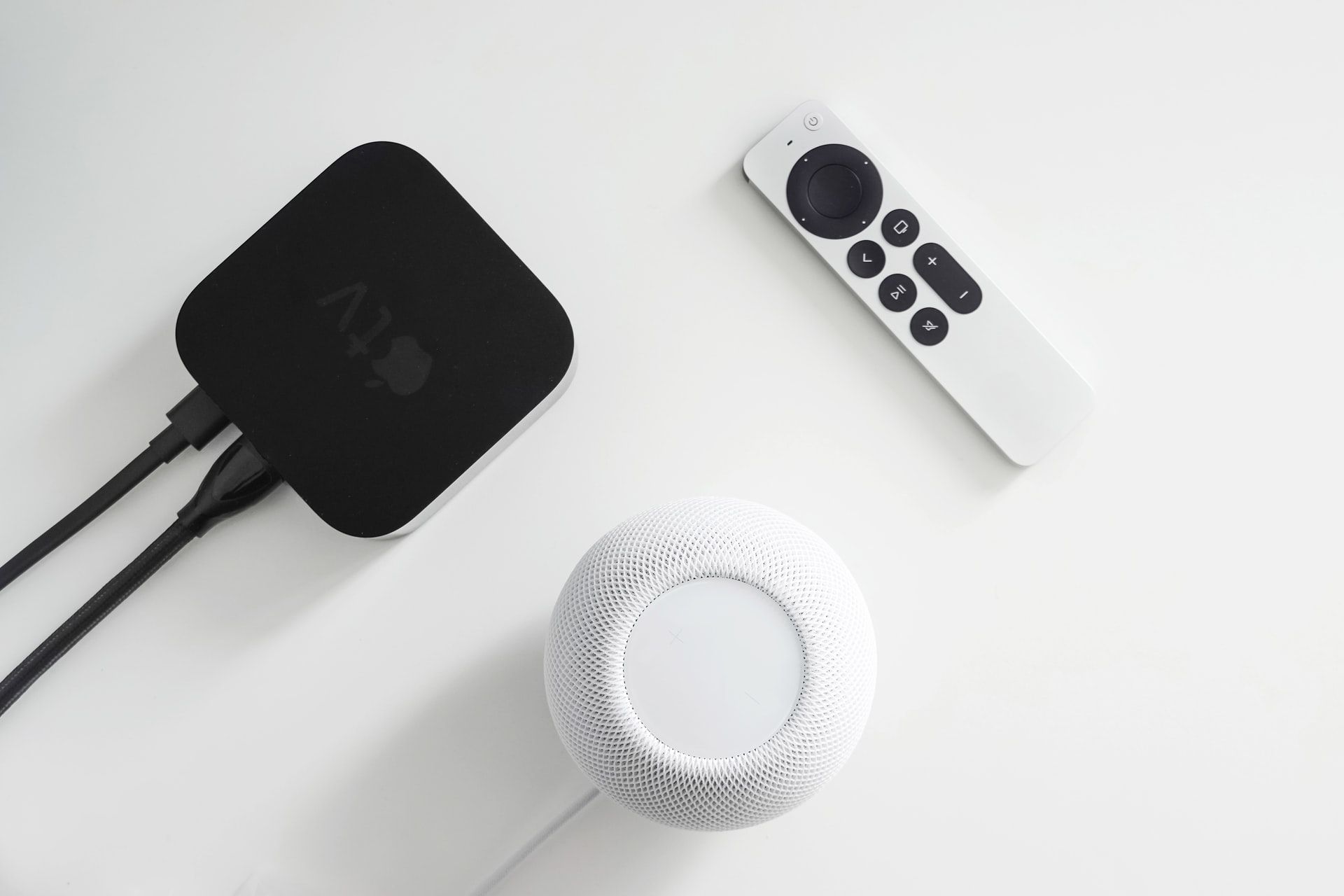 图片来源: Unsplash
图片来源: Unsplash
在设置多个 HomeKit 家庭之前,需要满足一些条件。首先,请确保您的 iOS 设备已升级到最新的操作系统版本。
如果希望实现远程控制、使用场景和自动化功能,每个住宅都需要配置一个 HomeKit 中枢。同时,请确保中枢设备也运行最新的软件版本。
如何创建多个 HomeKit 家庭
创建新的 HomeKit 家庭非常简单。打开 Home 应用,点击“添加”按钮,然后选择“添加新家庭”。
接下来,为新家庭命名,点击“完成”。您还可以通过点击“选取现有壁纸”或“拍照”来更改壁纸。
最后,点击右上角的“存储”,完成新家庭的创建。
如何在 HomeKit 家庭之间切换
就像创建新家庭一样,苹果 Home 应用让您轻松快捷地在不同家庭之间切换。首先,启动 Home 应用。
点击“更多…”按钮,然后选择您要切换到的家庭名称。Home 应用会逐渐淡入该家庭的壁纸,并显示其所有配件。
现在,您可以开始向新家庭添加 Apple HomeKit 智能家居设备了。
如何启用自动家庭切换
您还可以利用设备的位置信息,自动在不同家庭之间切换。但是,需要先启用定位服务。如果您需要帮助,请参考我们关于如何在 iPhone 上共享位置的指南。
在启用定位服务后,打开 Home 应用,点击屏幕顶部的“更多…”按钮。
点击应用左侧家庭名称旁边的后退箭头,最后,点击“家庭切换”旁边的开关。
如何整理您的 HomeKit 家庭
类似于通过房间和区域整理 HomeKit 家庭,您可以使用 Home 应用来调整家庭的显示顺序。如果未启用自动家庭切换,调整顺序可以更快地切换家庭。
启动 Home 应用,点击“更多…”按钮,然后选择“家庭设置”。点击左上角家庭名称旁边的后退箭头。现在,点击“编辑”,然后拖动家庭名称,将其排序到所需位置。
完成后,点击“完成”保存更改。
如何删除 HomeKit 家庭
如果您需要删除 HomeKit 家庭,也可以通过 Home 应用进行操作。启动 Home 应用,点击“更多…”按钮。
接着,点击“家庭设置”。向下滚动,点击底部的“删除家庭”选项。
此时,Home 应用会显示警告,提示删除家庭也会移除所有相关的配件、场景和自动化设置。确认无误后,点击“删除”即可。
使用 Home 应用管理您的所有 HomeKit 家庭
通过创建多个 HomeKit 家庭,您可以将智能配件直接添加到每个位置,减少 Home 应用的混乱。当需要在不同位置之间切换时,只需打开 Home 应用并选择对应的家庭,或者使用自动家庭切换功能,无需猜测。